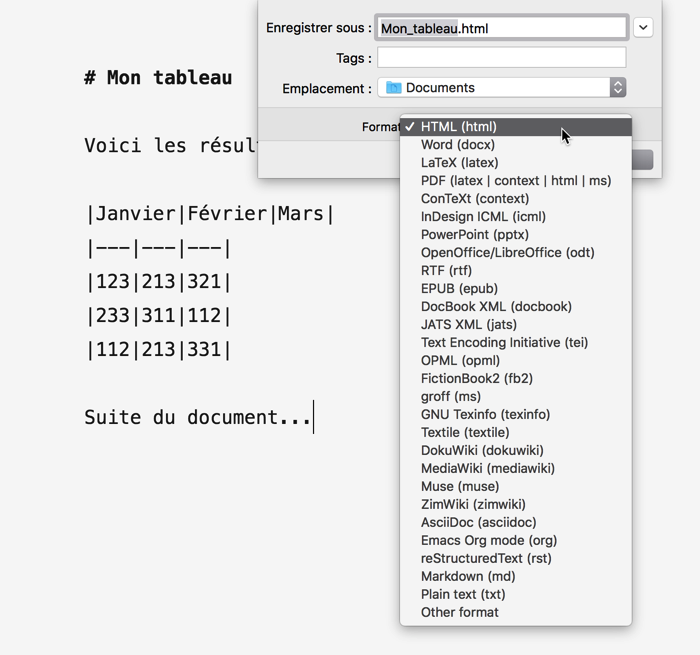La problématique récurrente des tableaux
Ulysses est vraiment une très bonne application qui satisfera la plupart des rédacteurs. Mais, pour moi, elle possède une limitation très importante depuis déjà trop longtemps, c’est son incapacité à exporter les tableaux.
L’insertion des tableaux est pourtant une fonctionnalité parfaitement définie dans le Markdown. Pratiquement toutes les applications de rédaction en Markdown savent gérer les tableaux, sauf Ulysses. J’avais déjà contacté l’éditeur pour leur demander quand ils intégreront la gestion et l’exportation des tableaux dans Ulysses. Leur réponse était toujours la même : nous y travaillons pour avoir la meilleure expérience utilisateur possible. Et cela fait déjà très longtemps que nous attendons, plusieurs années…
Maintenant, si vous n’utilisez qu’Ulysses, si vous devez absolument insérer des tableaux dans vos documents et que vous devez les exporter aux formats .pdf ou .docx, par exemple, vous avez deux principales solutions.
Exporter avec Marked 2, l’exportateur Markdown
J’avais déjà évoqué précédemment l’application Marked 2 dans un billet (https://www.netplume.net/application-exportation-fichiers-markdown-marked-2). Cette application est spécialement dédiée à l’exportation de documents Markdown et elle s’intègre parfaitement à Ulysses. Notez bien que c’est une application payante.
Dans Ulysses, lorsque vous avez un document contenant un tableau, cliquez sur le bouton Exportation rapide.
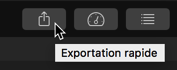
Dans la liste déroulante des types d’exportation, choisissez Texte et dans les formats, cochez l’option Markdown.
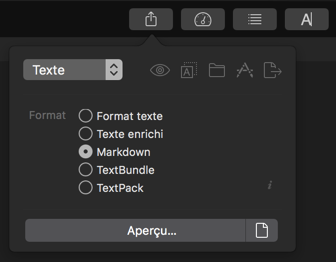
Puis cliquez sur le bouton Ouvrir dans.
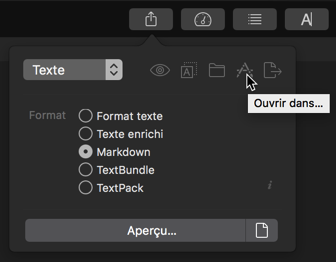
Dans la liste des applications compatibles, choisissez Marked 2.
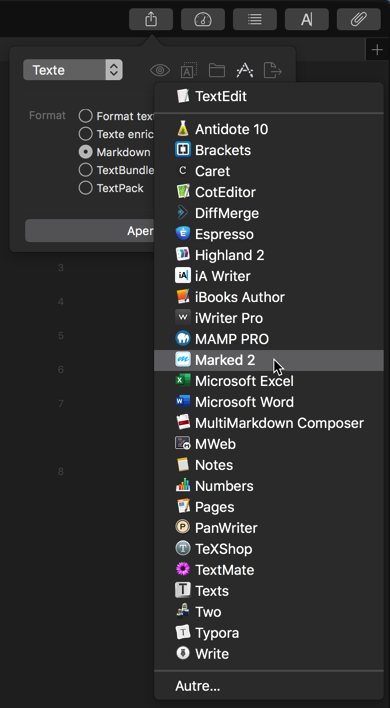
Le document s’ouvre alors dans Marked 2 :
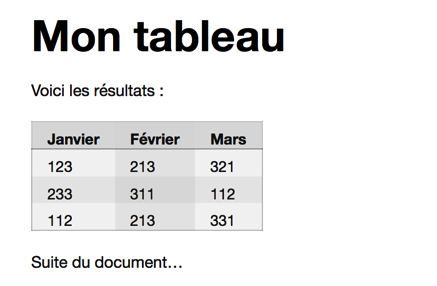
et vous pouvez l’exporter sans aucun problème dans le format de votre choix.

Exploiter Pandoc, le couteau suisse de la conversion
Pandoc est un moteur de conversion de documents balisés gratuit et multiplateforme. Sur son site, https://pandoc.org, vous pouvez voir le nombre très important de formats reconnu par Pandoc. L’installation est rapide et ne représente aucune difficulté (https://pandoc.org/installing.html).
Dans Ulysses, exportez votre document au format Markdown, avec l’extension .md et sans espace dans le nom, ni caractères spéciaux.

Puis lancez le Terminal. Dans celui-ci, placez-vous dans le dossier d’exportation.

Vous allez maintenant, en ligne de commande, indiquer le fichier source et le fichier de sortie avec l’extension voulue :

pandoc Mon_tableau.md -o Mon_tableau.pdfVoici les commandes utilisées :
pandocindique l’utilisation du moteur de conversion Pandoc.Mon_tableau.mdest le nom du fichier Markdown source.-oindique que nous effectuons une sortie.Mon_tableau.pdfspécifie le nom du fichier de sortie et son extension,.pdfdans cet exemple.
Vous pouvez bien sûr indiquer une sortie au format Microsoft Word par exemple, avec la même syntaxe :

pandoc Mon_tableau.md -o Mon_tableau.docxLe document est converti et parfaitement exploitable dans les formats choisis.

Pour connaître toutes les commandes et toutes les options disponibles pour convertir vos documents, référez-vous à l’aide de Pandoc : https://pandoc.org/MANUAL.html.
Si vous n’êtes pas très à l’aise avec les lignes de commande, installez l’application PanWriter(https://panwriter.com). C’est un éditeur Markdown minimaliste, mais surtout il intègre le moteur de conversion Pandoc. Vous pourrez ainsi ouvrir et convertir vos documents Markdown dans une interface graphique.